在wps中提供的功能非常的全面,可以进行文字文档、表格以及演示等常用文档的编辑和修改,也提供了可以进行创建思维导图和流程图等内容的创建功能,且该软件包含的相关功能非常的强大,使用起来十分的便利,当你需要进行流程图的创建时,那么选择WPS进行创建即可,当你创建好流程图之后,可以将流程图导出为图片格式或者是PDF文件等格式,且当你将流程图导出为png时,还可以设置透明背景进行导出,下方是关于如何使用wps流程图导出png透明背景的具体操作方法,如果你需要的情况下可以看看方法教程,希望对大家有所帮助。
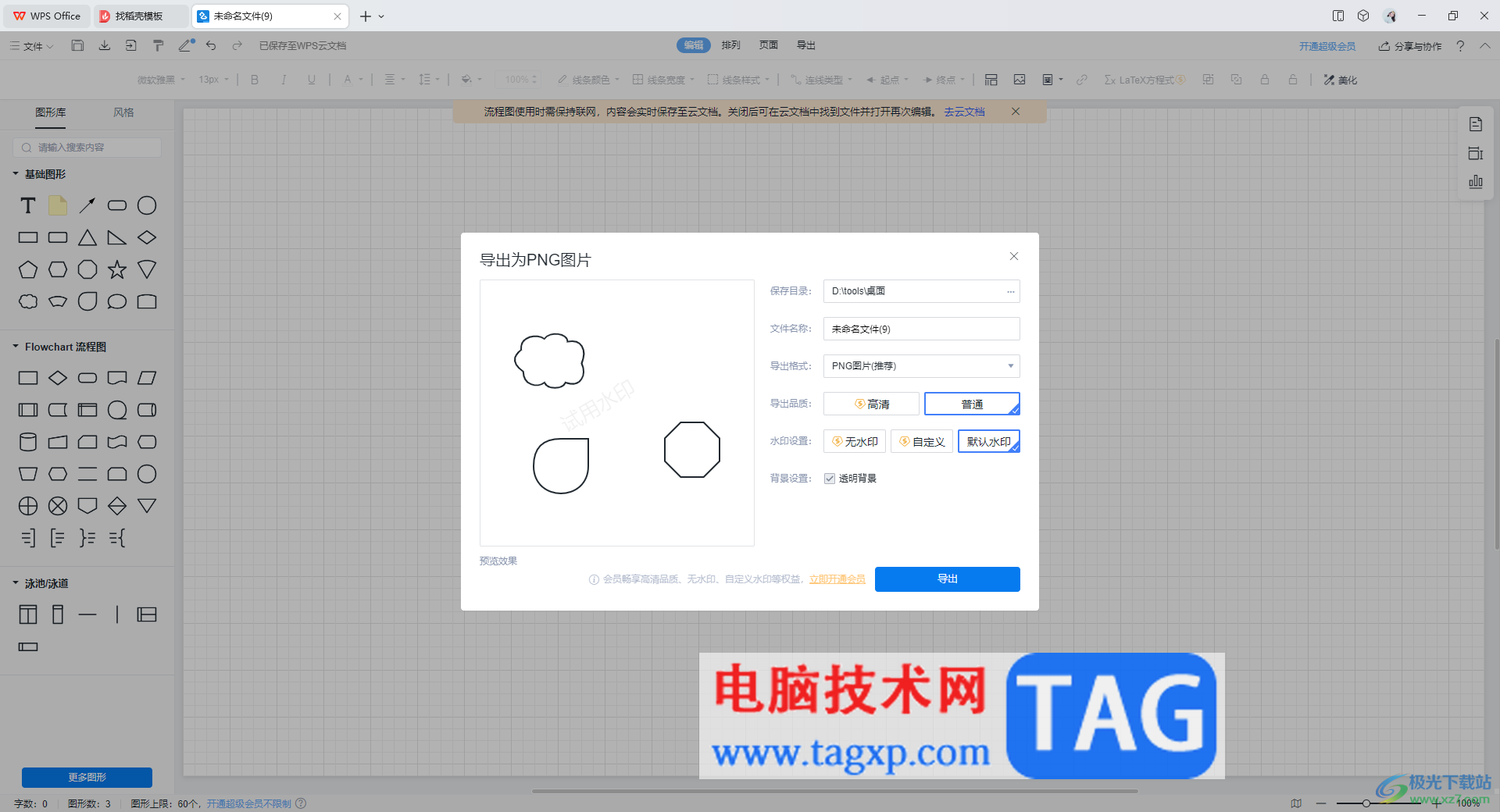
1.进入到WPS办公软件的首页,点击【新建】,选择【流程图】。
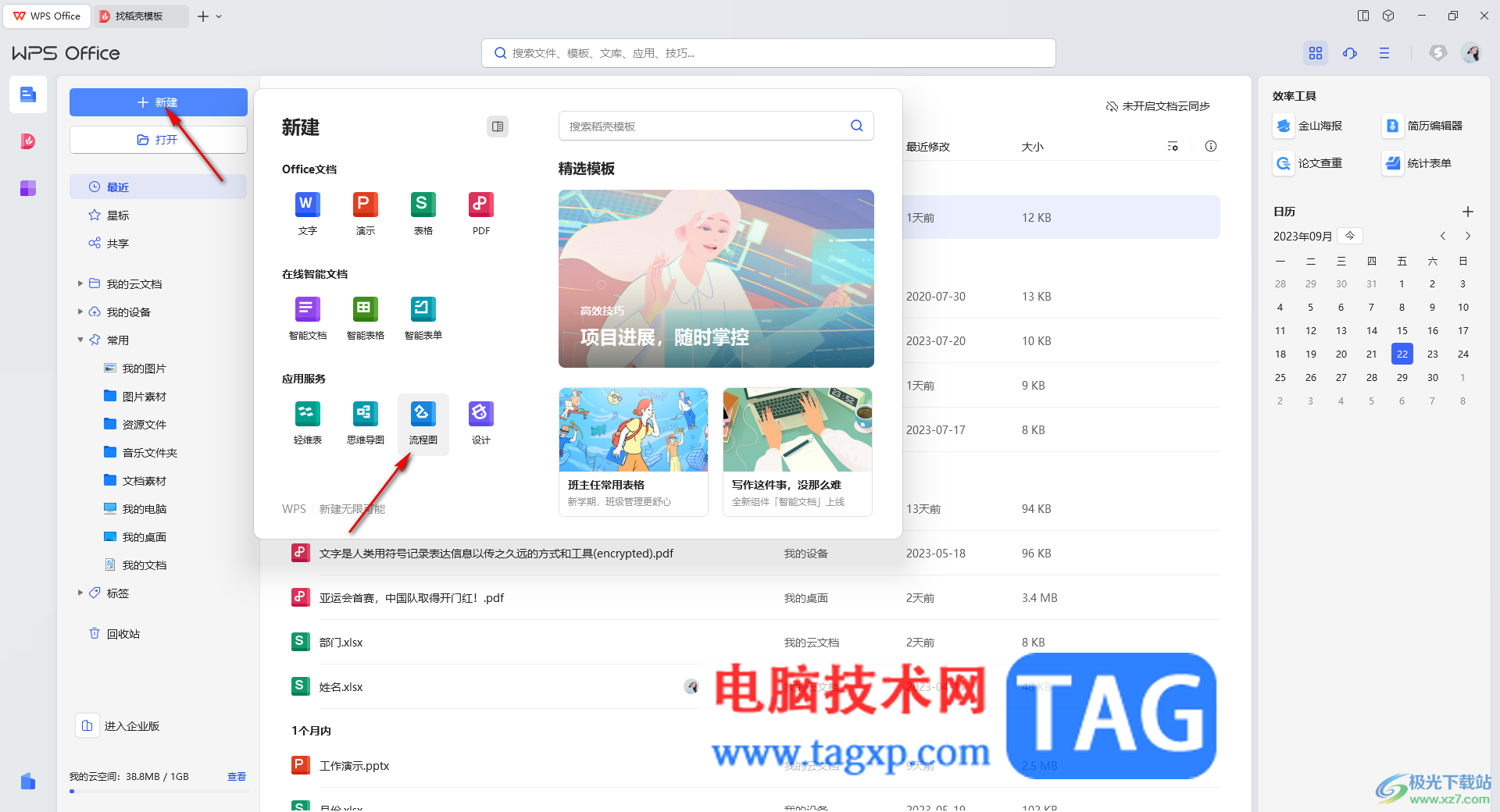
2.在打开的页面中,根据自己的需求进行选择相应的模板进入创建,或者自定义创建一个空白的流程图到编辑页面中。
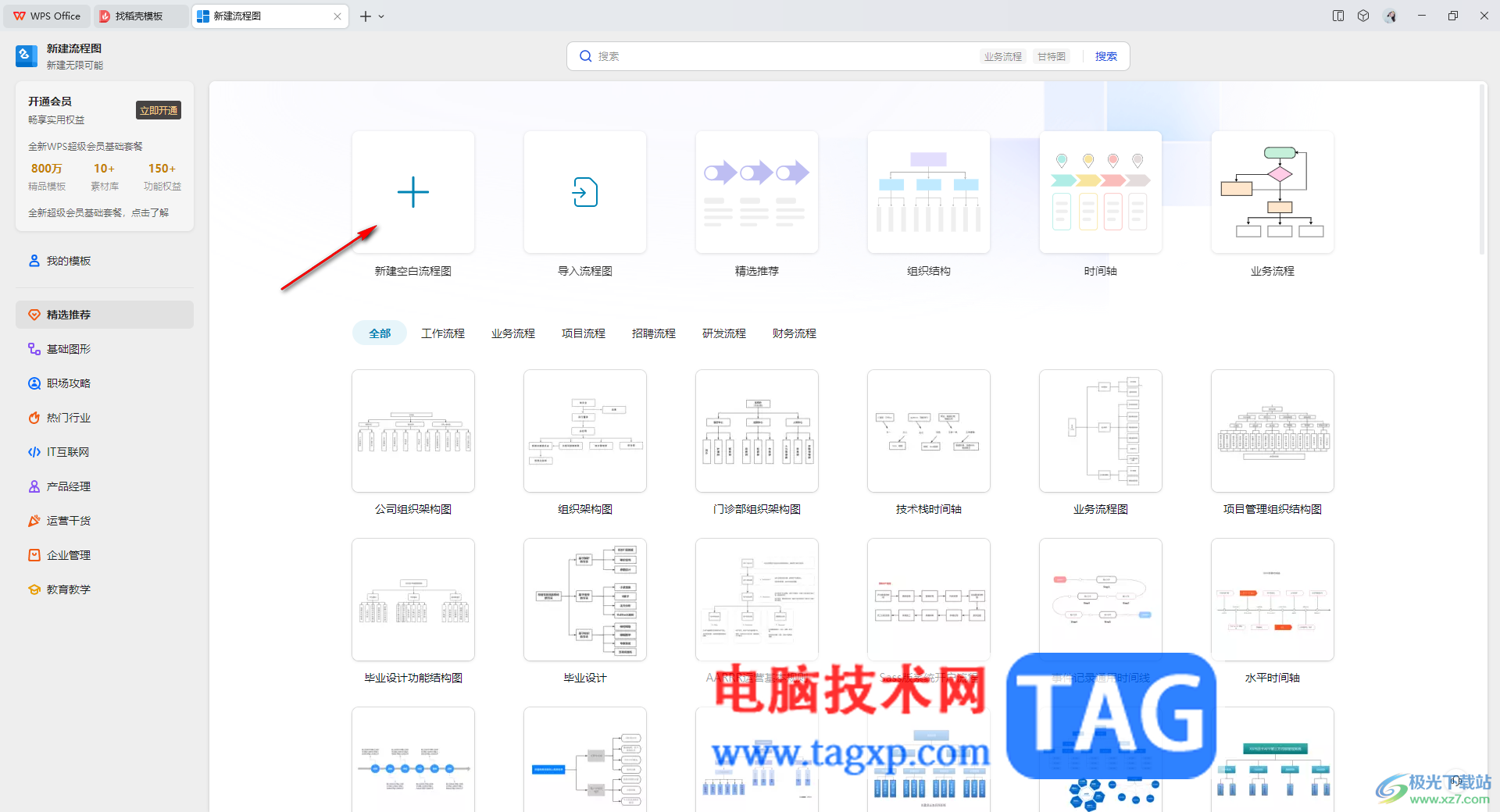
3.当你在页面上创建好自己需要的内容之后,点击左上角的【文件】选项,选择其中打开的【另存为】选项。
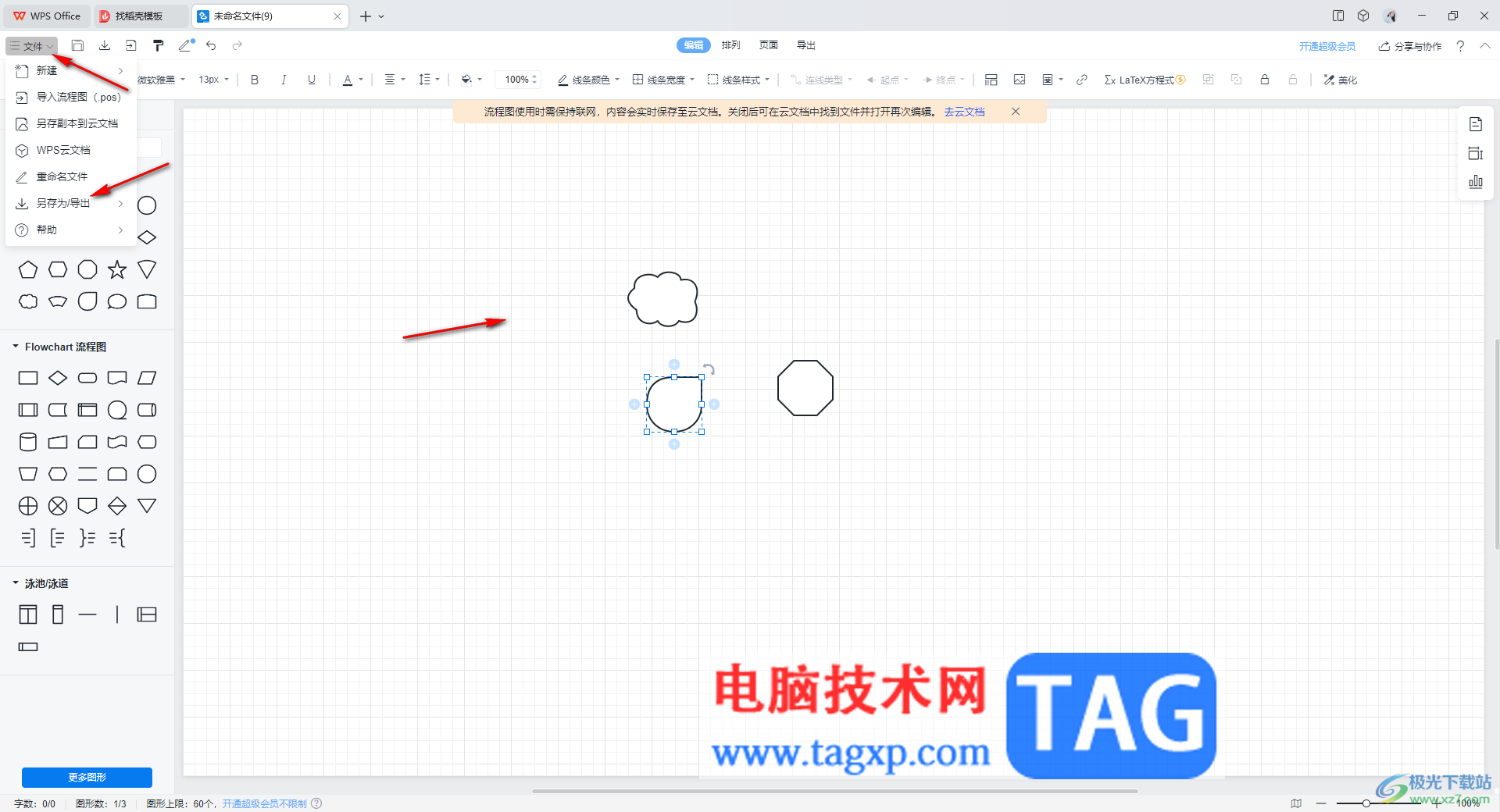
4.在打开的窗口中可以看到有多种选项可以选择,这里我们选择其中的【png】选项进入。
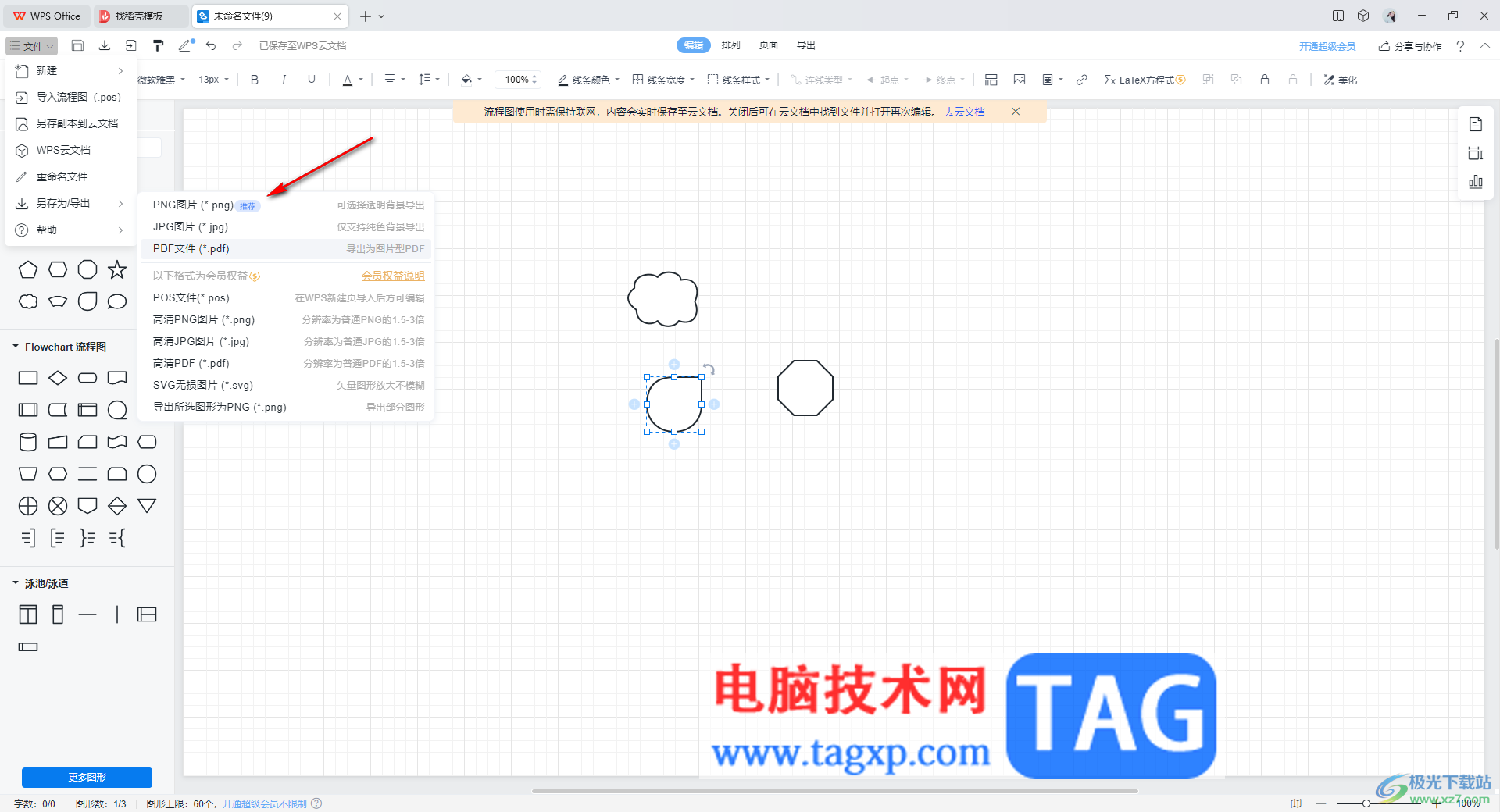
5.进入导出设置页面中之后,设置一下保存目录、名称以及导出格式,然后将【透明背景】勾选上,之后点击导出按钮即可。
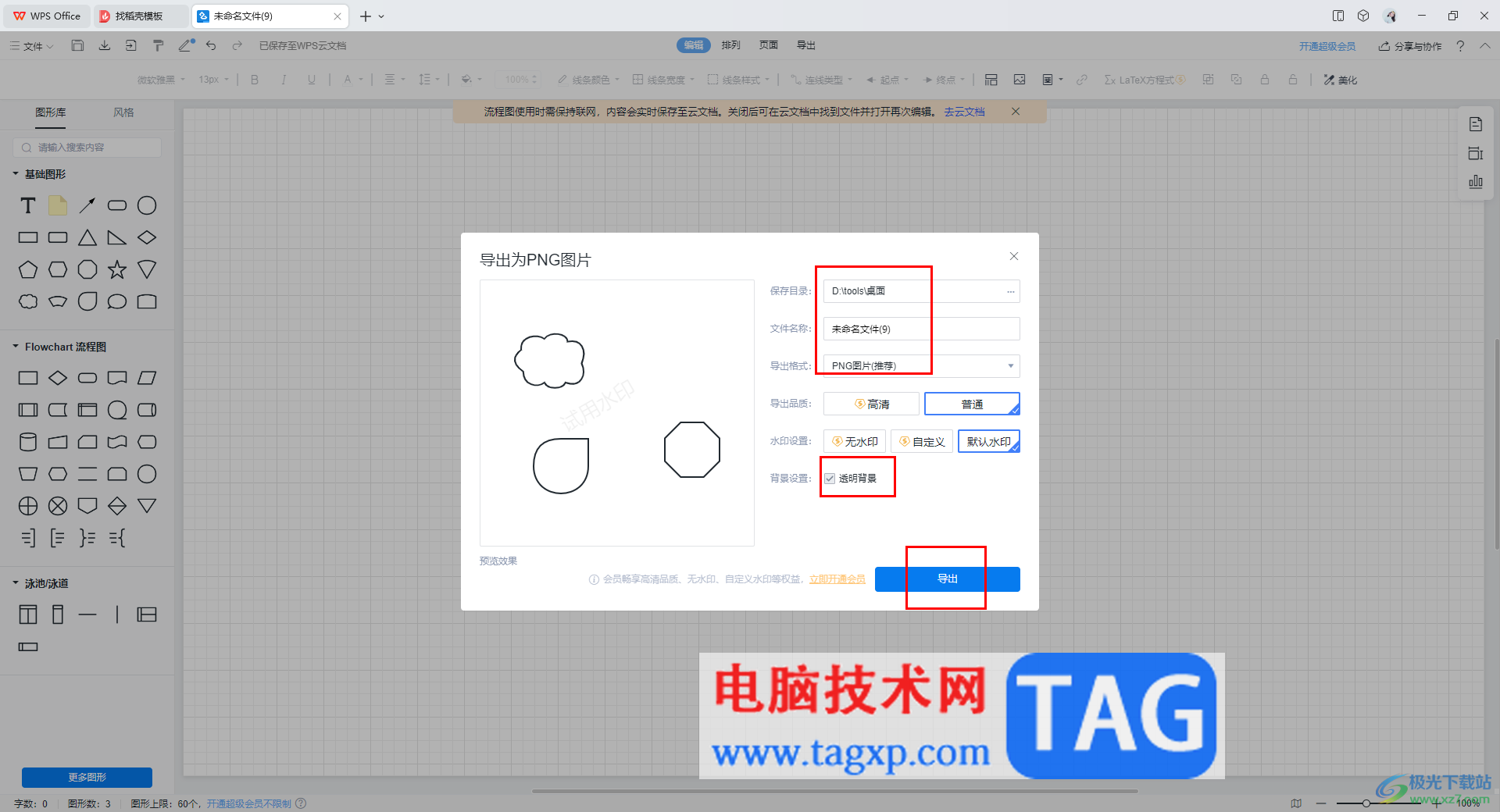
以上就是关于如何使用wps流程图导出png透明背景的具体操作方法,如果你想要使用到功能全面,且操作起来也十分简单的流程图工具,那么就可以使用WPS进行操作,且提供的功能几乎都是免费的,因此非常的方便,感兴趣的话可以操作试试。
 win10任务栏显示不全解决教程
win10任务栏显示不全解决教程
win10任务栏显示不全一般情况下是屏幕设置的的原因,其实解决......
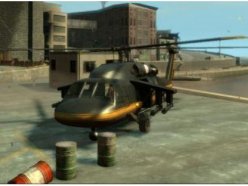 gta4秘籍大全完整版 各个版本通用秘籍
gta4秘籍大全完整版 各个版本通用秘籍
本次为大家带来的是GTA4的秘籍大全,相信很多玩家都玩过这款经......
 三国戏赵云传血书怎么用?
三国戏赵云传血书怎么用?
三国戏赵云传血书怎么用呢赵云传血书流程是什么在三国戏赵云......
 安卓手机通讯录丢失了该怎么恢复
安卓手机通讯录丢失了该怎么恢复
从目前来看,大部分用户的手机不是安卓手机就是苹果手机,相......
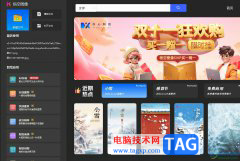 悟空图像给图片添加好看的边框的教程
悟空图像给图片添加好看的边框的教程
悟空图像是一款专业的图像处理软件,它为用户带来了图像编辑......

有些小伙伴在使用WPS进行文档编辑的过程中,想要知道该文档中某一个词出现的次数是多少,那么怎么操作呢,经常使用WPSWord文档的小伙伴们应该知道在该文档工具中提供了替换和查找功能,...

你可以在使用WPSWord文档的时候,进行图片的添加,有些时候我们会通过一些图片插入来完成自己的编辑需求,而其中想要进行批量插入图片的话,你可以直接通过Ctrl+鼠标左键将本地图片选中进...

我们在进行WPSPPT演示文稿的制作过程中,常常会编辑一些重要的文字内容进行排版,其中想要将编辑好的文字内容转换为图示来展示,那么我们该如何设置呢,有些时候我们会在某一个幻灯片页...
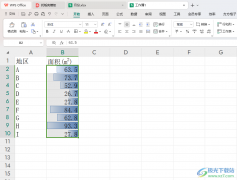
有的小伙伴想要将我们需要的一些数据进行统计操作,那么我们就可以在WPS中进行新建一个Excel表格,然后将需要的数据输入进去,那么我们可以为这些数据进行数据条的设置,你可以将需要的...
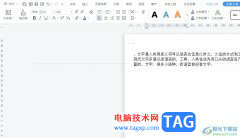
wps是许多用户很喜欢的一款办公软件,其中强大的功能帮助用户解决了不少的编辑问题,让用户提高了自己的办事效率,因此wps软件成为了许多上班族和学生党必备的一款办公软件,当用户在...
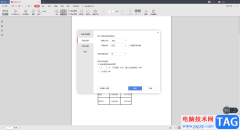
WPS软件是一款十分专业的文档编辑软件,当你需要进行PDF文档的相关编辑操作时,就可以通过WPSPDF文档编辑工具来编辑,可以将我们编辑好的PDF文档通过WPSPDF工具打开进行修改或者再次编辑,也...
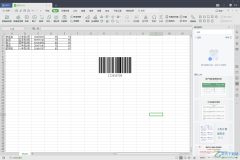
在WPS软件中我们可以尽情的处理和编辑自己需要的数据内容,那么想要处理数据的话,就需要进入到WPSexcel表格编辑工具中进行处理,一般我们会在表格编辑工具中使用到一些求和公式或者求平...

我们在进行WPSExcel表格的编辑过程中,在表格中进行插入列数和行数是很常见的,会根据自己的编辑数据的需求对表格中的某些行或者列内容进行插入或者是删除等操作,但是有的小伙伴想要在...

在我们平常的日常工作中或者生活中,我们有时候需要对一些手机号码或者重要的数字进行编辑的情况,如果你不想要你编辑的手机号码全部展示出来,那么你可以通过将手机号码中的一部分数...

wps软件一直以来是很多用户经常使用的一款办公软件,给用户带来了许多的好处,再加上wps软件中可以编辑不同类型的文件,例如可以编辑word文档、excel表格或是ppt演示文稿等文件,其中的表格...

在WPS的Excel中,进行图形的插入和设置是平常很常见的操作,你可以在表格中插入矩形、圆形以及星形等,那么我们可以自定义为这些图形进行颜色的填充以及轮廓线条的设置,一般我们插入到...

wps软件是大部分用户很喜欢的一款办公软件,在这款办公软件中有着许多强大且实用的功能,并且还会用户提供了多种文件编辑类型,例如用户可以编辑文档、表格或是演示文稿等,其中大部分...
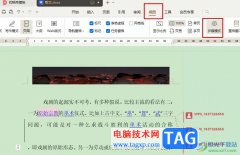
很多小伙伴在使用WPS对文字文档进行编辑的过程中经常会遇到需要长时间编辑文档的情况,这时我们的眼睛可能会感到疲劳,需要间隔一段时间就进行依次休息。在WPS中,为了让我们得到一个更...

WPS表格是很多小伙伴都在使用的一款办公软件,在其中进行数据的编辑处理时,我们经常会需要使用到键盘上的上下左右键进行换格,但是有的小伙伴发现自己在电脑版WPS表格中有时候无法正常...

相信大家对WPS这款办公软件已经有一定的了解了,我们在使用该软件进行文字文档的编辑时,一般都是需要使用到该文档中的很多编辑工具才能完善我们的内容,比如我们想要在文档中添加新的...